マウス操作を自動化する記載方法を詳しくご説明します。
思いつくすべてのマウス操作を自動で実現する記載方法をご説明していきます。
スポンサーリンク
Sikuliの起動
Sikuliインストール時に作成した「Sikuli」フォルダ内にある、runsikulixという名前のWindowsコマンドスクリプトをダブルクリックで起動させます。黒いコマンドプロンプト画面が表示されますが、下記画面が立ち上がるまでお待ちください。
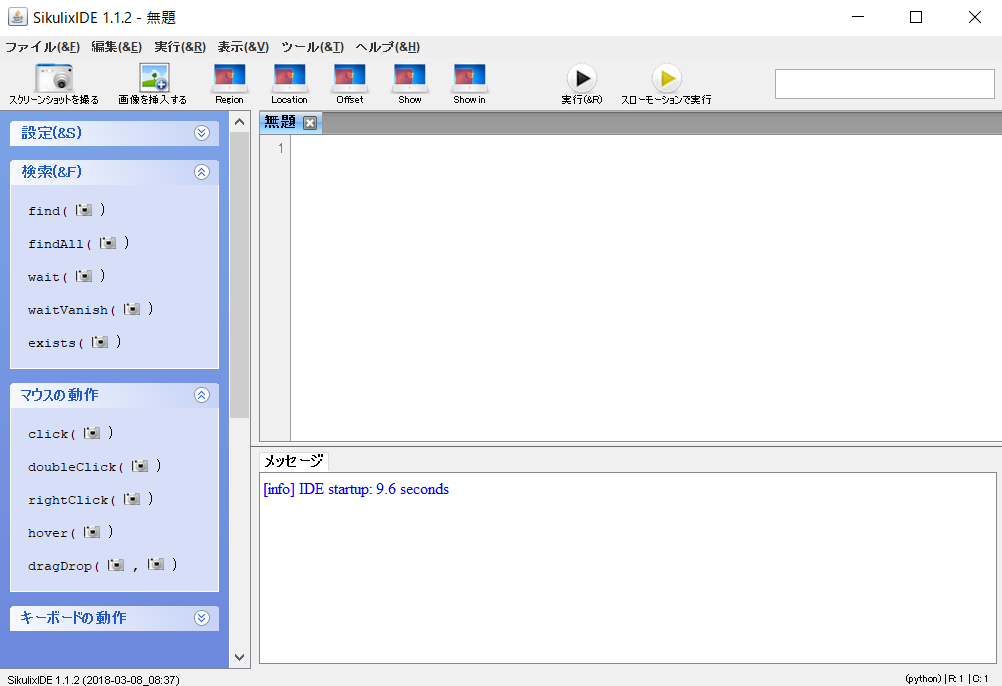
rpaによるマウス動作の自動化
マウス操作の自動化を行うには、下記のコードをプログラム内に記載します。記載後プログラムを名前を付けて保存し、実行してみましょう。
クリック(左クリック)
click(クリックしたい場所を選択)
例:スタートメニューをクリック
click(![]() )
)
右クリック
rightClick(右クリックしたい場所を選択)
例:Sikuliフォルダを右クリック
rightClick(![]() )
)
ダブルクリック
doubleClick(ダブルクリックしたい場所を選択)
例:ゴミ箱をダブルクリック
doubleClick(![]() )
)
カーソル移動
hover(カーソルを動かしたい場所を選択)
例:バッテリーマーク上にカーソルを移動
hover(![]() )
)
ドラッグ&ドロップ
dragDrop(ドラッグを開始する場所を選択,ドロップする場所を選択)
例:Sukuliのフォルダを移動
dragDrop(![]() ,
, ![]() )
)
スクロール
wheel(スクロールを開始する場所を選択, WHEEL_DOWN(下へスクロール)またはWHEEL_UP(上へスクロール)を選択 , 何ステップ分動かすか指定)
例:検索ボタンから9ステップ分下へスクロール
wheel(![]() , WHEEL_DOWN , 9)
, WHEEL_DOWN , 9)
以上、マウス操作自動化のご説明でした。
 | Sikuli実践ガイド(日経BP Next ICT選書)【電子書籍】[ 大澤 文孝 ] 価格:1,080円 |
スポンサーリンク
